Proteger nuestros ficheros comprimidos con contraseña es muy sencillo. En alguna ocasión todo el mundo se ha preguntado si es posible proteger nuestros ficheros con acceso de lectura a través de una contraseña: la respuesta es sí. El tutorial está centrado para personas con un nulo conocimiento de informática, por tanto, abstenerse usuarios medios y altos :D
Si queréis aprender como hacerlo, no lo dudéis y seguid leyendo este sencillísimo tutorial, ¡os gustará!

Cómo proteger tus ficheros comprimidos con contraseña
⬇️ Compra en Amazon el hardware que utilizo ⬇️
- 💻 Ordenador Portátil: Descúbrelo aquí
- 🖥️🖥️ Monitores: Mis 2 súper monitores
- ⌨️ Teclado: Mini teclado + Lector DNIe
- 🖱️ Ratón: Mi ratón programable
- 🎧 Auriculares: Súper Auriculares TOP!
- 🖨️ Impresora: Mi fantástica impresora
- 🗄️ NAS Backup: Mi NAS para Backups
- 🔌 HUB USB: Mi HUB para puertos USB
- 📱 Smartphone: Mi Smartphone
- 📲 Tablet: Mi tablet para viajes
- ⌚ Smartwatch: Mi Smartwatch favorito
- 📹 Cámara deportiva: Mi cámara para deportes
¿QUÉ ES UN UN FICHERO COMPRIMIDO?
El objetivo principal cuando comprimimos un fichero,directorio ó ambos, es reducir su tamaño para que ocupe el menor espacio posible. En este proceso de compresión, no existe pérdida de información.
Al comprimir los archivos, se tiene la posibilidad de protegerlos con una contraseña. De esta forma, aquellas personas que quieran descomprimir dichos ficheros, necesitarán conocer la contraseña para poder descomprimirlos y por tanto acceder a esos documentos.
Comprimir archivos sirve para:
- Reducir el espacio que ocupan.
- Juntar varios archivos y comprimirlos en uno solo.
- Trocear un archivo en varios pedazos más pequeños.
- Comprimir nuestras Copias de seguridad de nuestros ficheros.
Existen programas con licencia gratuita y licencias de pago. Todos sirven para lo mismo y generalmente las herramientas de pago son lo suficientemente potentes como para tener que recurrir a herramientas de pago. Es muy raro recurrir a herramientas de pago de compresión de ficheros.
1.- REQUERIMIENTOS
El único requerimiento para seguir este tutorial es tener uno de estos programas instalado en nuestro PC:
- WinRAR
- WinZip
- 7-ZIP
- Internet (Recomendado para descargar los programas)
2.- INSTALACIÓN DE LOS PROGRAMAS
En este tutorial, no se contempla la explicación de la instalación de los programas, pero su proceso de instalación es sumamente sencillo. Simplemente deberemos descargar, desde la página oficial de cada uno de los programas, el correspondiente programa para nuestro equipo (Sistema Operativo y Arquitectura). Una vez descargado, haremos doble click encima del icono del programa y "Siguiente"->Siguiente"->Siguiente"...
Para el ejemplo que detallaré en los puntos siguientes, se han creado 3 directorios (carpetas) a modo de ejemplo en el Escritorio y cada una de ellas será comprimida usando una de las tres herramientas comentadas en este apartado y configurando una contraseña para cada uno de ellos.
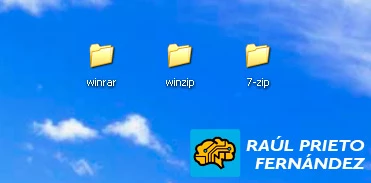 Directorios para comprimir
Directorios para comprimir
3.- AÑADIR CONTRASEÑA CON WINRAR
Una vez que tenemos instalado WinRAR, si queremos comprimir con contraseña un directorio o fichero, pincharemos encima de él con el botón derecho y seleccionaremos "Añadir al Archivo" con el icono de WinRAR:
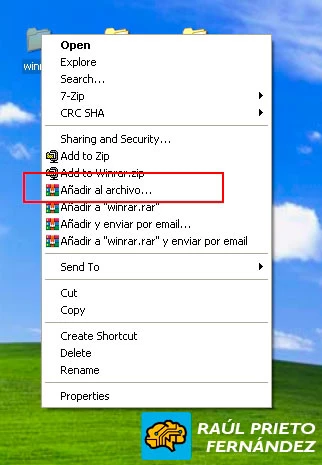 Añadir la archivo RAR
Añadir la archivo RAR
Para establecer una contraseña haremos click en "Establecer Contraseña":
 Establecer contraseña
Establecer contraseña
Debemos introducir dos veces la misma contraseña y comprimiremos el fichero/directorio:
 Introducir contraseña
Introducir contraseña
4.- AÑADIR CONTRASEÑA CON WINZIP
Si queremos utilizar WinZIP, el proceso es exactamente el mismo. Pincharemos encima de la carpeta o fichero con el botón derecho y seleccionaremos "Add to Zip" con el icono de WinZIP:
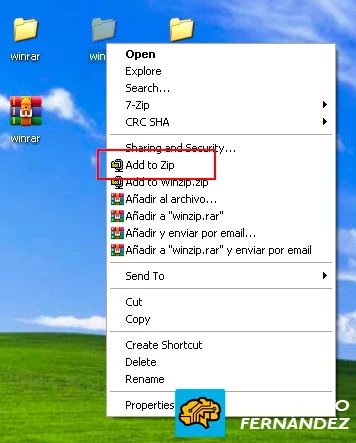 Comprimir a ZIP
Comprimir a ZIP
Haremos click en "Password" e introduciremos dos veces la contraseña para proceder a comprimir:
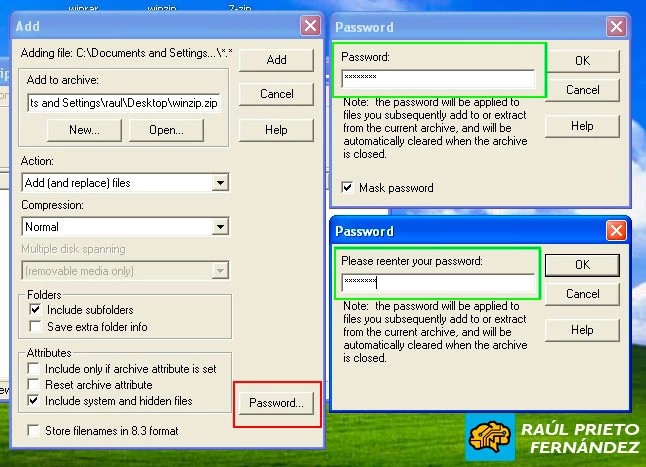 Introducir contraseña
Introducir contraseña
5.- AÑADIR CONTRASEÑA CON 7-ZIP
Si queremos utilizar 7-Zip, el proceso es exactamente el mismo. Pincharemos encima de la carpeta o fichero con el botón derecho y seleccionaremos "7-Zip"->"Add to archive":
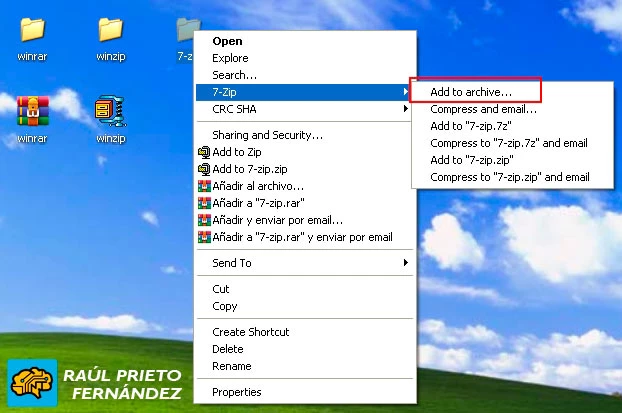 Comprimir a 7z
Comprimir a 7z
Introduciremos dos veces la contraseña y procederemos a comprimir:
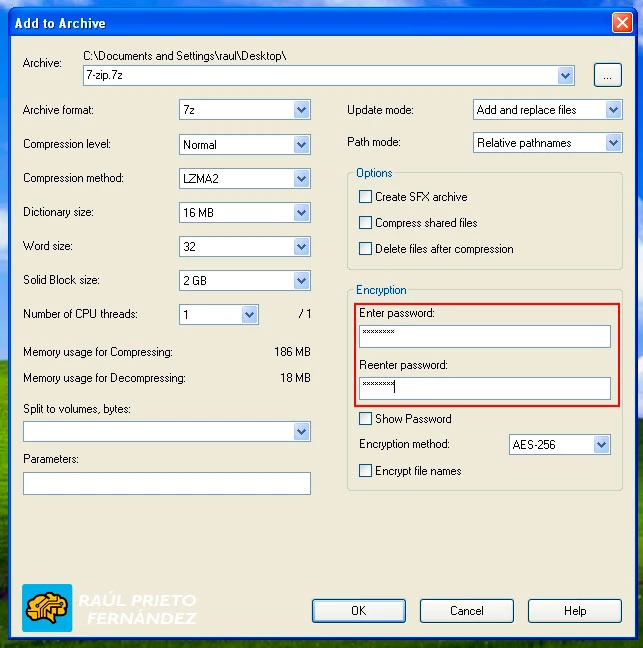 Introducir contraseña
Introducir contraseña
6.- DESCOMPRESIÓN DE FICHEROS
Para descomprimir un fichero, simplemente debemos hacer doble click encima o botón derecho descomprimir:
 Ficheros comprimidos y directorios
Ficheros comprimidos y directorios
Se nos preguntará por la contraseña del ficheros para poder descomprimirlo y acceder al contenido:
 Introducir contraseña para descomprimir
Introducir contraseña para descomprimir
7.- CONSIDERACIONES DE SEGURIDAD
Si queremos proteger realmente nuestros ficheros con contraseña, debemos tener en cuenta que es necesario utilizar toda la combinación de letras posibles: mayúsculas, minúsculas, números, caracteres especiales y una longitud lo suficientemente larga como para que un ataque de fuerza bruta sea complicado (12 o más caracteres).
ENJOY!

Raúl Prieto Fernández
Sitio Web: raulprietofernandez.netSi quieres ir rápido, ve solo. Si quieres llegar lejos, ve acompañado.





 Login con GitHub
Login con GitHub Login con Google
Login con Google Login con Microsoft
Login con Microsoft